Författare:
Eugene Taylor
Skapelsedatum:
9 Augusti 2021
Uppdatera Datum:
1 Juli 2024

Innehåll
Denna wikiHow lär dig hur man ritar linjer i ett Microsoft Word-dokument. Du kan göra detta i både versionerna av Word för Windows och Mac.
Att gå
 Öppna Microsoft Word. Dubbelklicka på Word-ikonen, en blå "W" på en vit bakgrund.
Öppna Microsoft Word. Dubbelklicka på Word-ikonen, en blå "W" på en vit bakgrund. - Om du vill rita in ett befintligt dokument dubbelklickar du på dokumentet och hoppar över nästa steg.
 Klick Tomt dokument. Du hittar det längst upp till vänster i fönstret. Ett nytt dokument öppnas.
Klick Tomt dokument. Du hittar det längst upp till vänster i fönstret. Ett nytt dokument öppnas. - Det är också möjligt att ett nytt dokument öppnas som standard. Hoppa i så fall över detta steg.
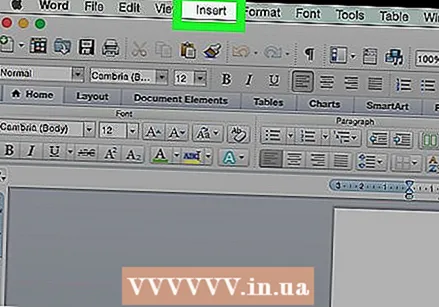 Klicka på fliken Föra in. Detta alternativ finns till vänster i huvudmenyn högst upp i Word-fönstret. En flik visas under menyfliksområdet / huvudmenyn.
Klicka på fliken Föra in. Detta alternativ finns till vänster i huvudmenyn högst upp i Word-fönstret. En flik visas under menyfliksområdet / huvudmenyn. - Klicka på om du använder en Mac Föra in i det blå bandet och inte i menyraden.
 Klicka på Att forma. Dessa finns i gruppen "Illustrationer" av Föra in. En rullgardinsmeny visas.
Klicka på Att forma. Dessa finns i gruppen "Illustrationer" av Föra in. En rullgardinsmeny visas.  Välj en linjetyp i rullgardinsmenyn. Välj en linjetyp i rullgardinsmenyn i rubriken "Linjer" genom att klicka på den.
Välj en linjetyp i rullgardinsmenyn. Välj en linjetyp i rullgardinsmenyn i rubriken "Linjer" genom att klicka på den. - Du kan välja en standardrad genom att klicka på en av de raka linjerna, eller en "fri linje" genom att klicka på den snurrande linjen ("klotter") längst till höger under rubriken "Linjer".
 Rita en linje i ditt dokument. Klicka och dra för att rita och släpp sedan musknappen för att bekräfta formen.
Rita en linje i ditt dokument. Klicka och dra för att rita och släpp sedan musknappen för att bekräfta formen. - Du kan klicka och dra raden efter att raden har bekräftats.
- För att ta bort raden, klicka på den för att välja den och tryck sedan på knappen Radera trycker på.
 Lägg till fler rader. Om du vill lägga till ytterligare en rad väljer du en radmall från Att formamenyn och upprepa ritningsprocessen.
Lägg till fler rader. Om du vill lägga till ytterligare en rad väljer du en radmall från Att formamenyn och upprepa ritningsprocessen.
Tips
- Om du har en rad i ditt Word-dokument kan du skriva runt det eller över det.
Varningar
- Se till att spara ditt arbete innan du stänger Word.



